Прошивка системного образа
烧录系统
-
打开Rufus,选择设备,选择的设备显示容量应当与插入电脑的烧录卡容量一致。
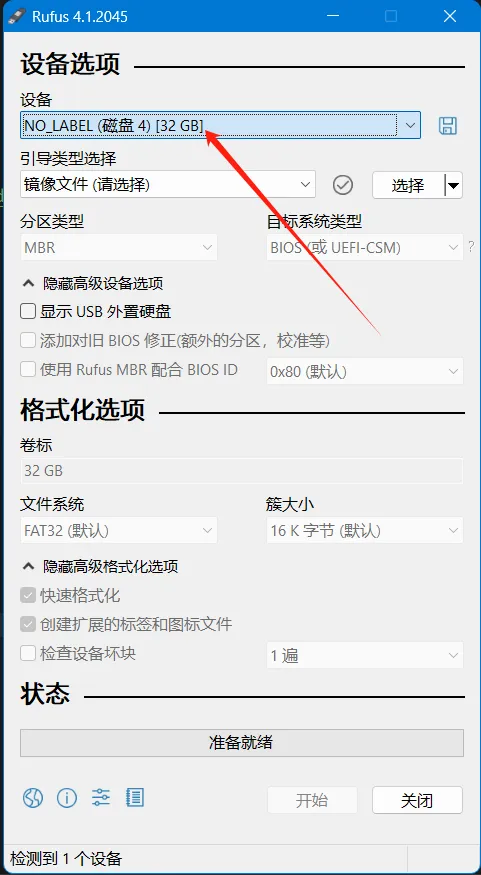
-
引导类型选择,这个默认选择镜像文件即可。 -
镜像文件选择,点击
引导类型选择右侧的选择按钮,选择解压后的.img文件。 -
选择好镜像文件后,
引导类型选择会变成镜像文件的文件名。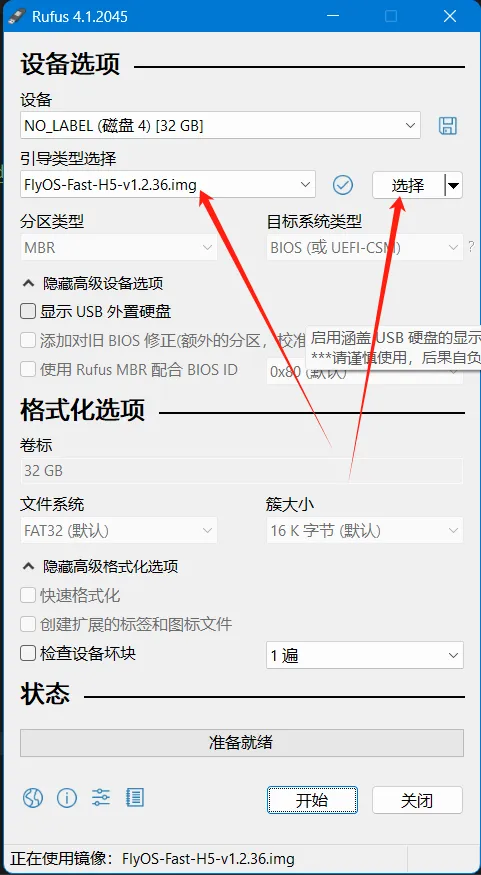
-
点击
开始按钮,如果弹出窗口,提示需要清除磁盘数据,点击确定即可。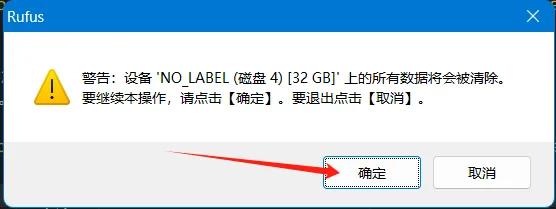
-
烧录完成后,电脑会发出提示音,并且进度条显示为
准备就绪。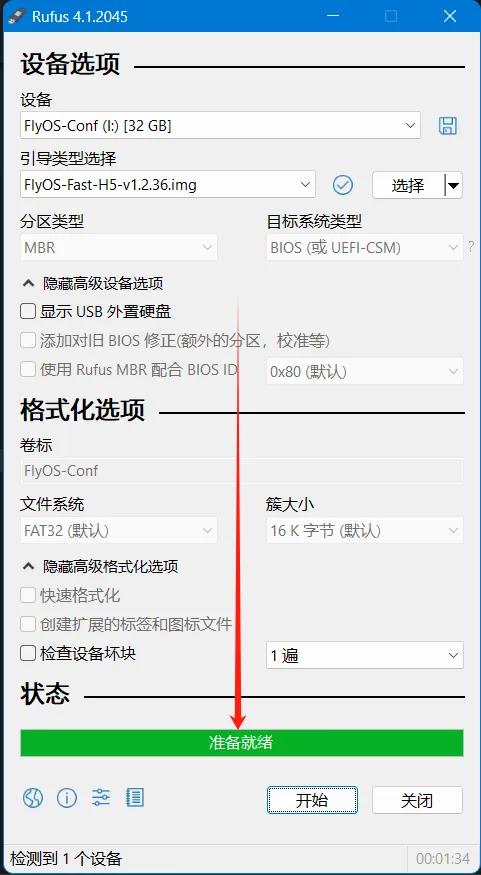
-
烧录完成后先不着急拔出烧录卡。
-
打开文件资源管理器,查看是否存在一个名为
BOOT的U盘或可移动磁盘。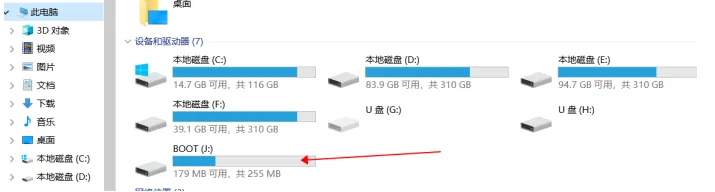
-
出现
FlyOS-env文件代表烧录成功 -
将系统卡安装到主板上。
Установка системной карты
- После прошивки системы на карту TF, необходимо подключить карту TF к задней части MINI PAD, иначе система не запустится

Установка антенны
- Установите антенну
заметка
- Обратите внимание, что хост-система не поддерживает Wi-Fi с китайскими названиями и не поддерживает Wi-Fi 5G
- Красная стрелка указывает на разъем антенны Wi-Fi
- Разъем антенны Wi-Fi это
ipex1 - Пожалуйста, установите антенну, иначе из-за слабого сигнала может не удастся подключиться к маршрутизатору
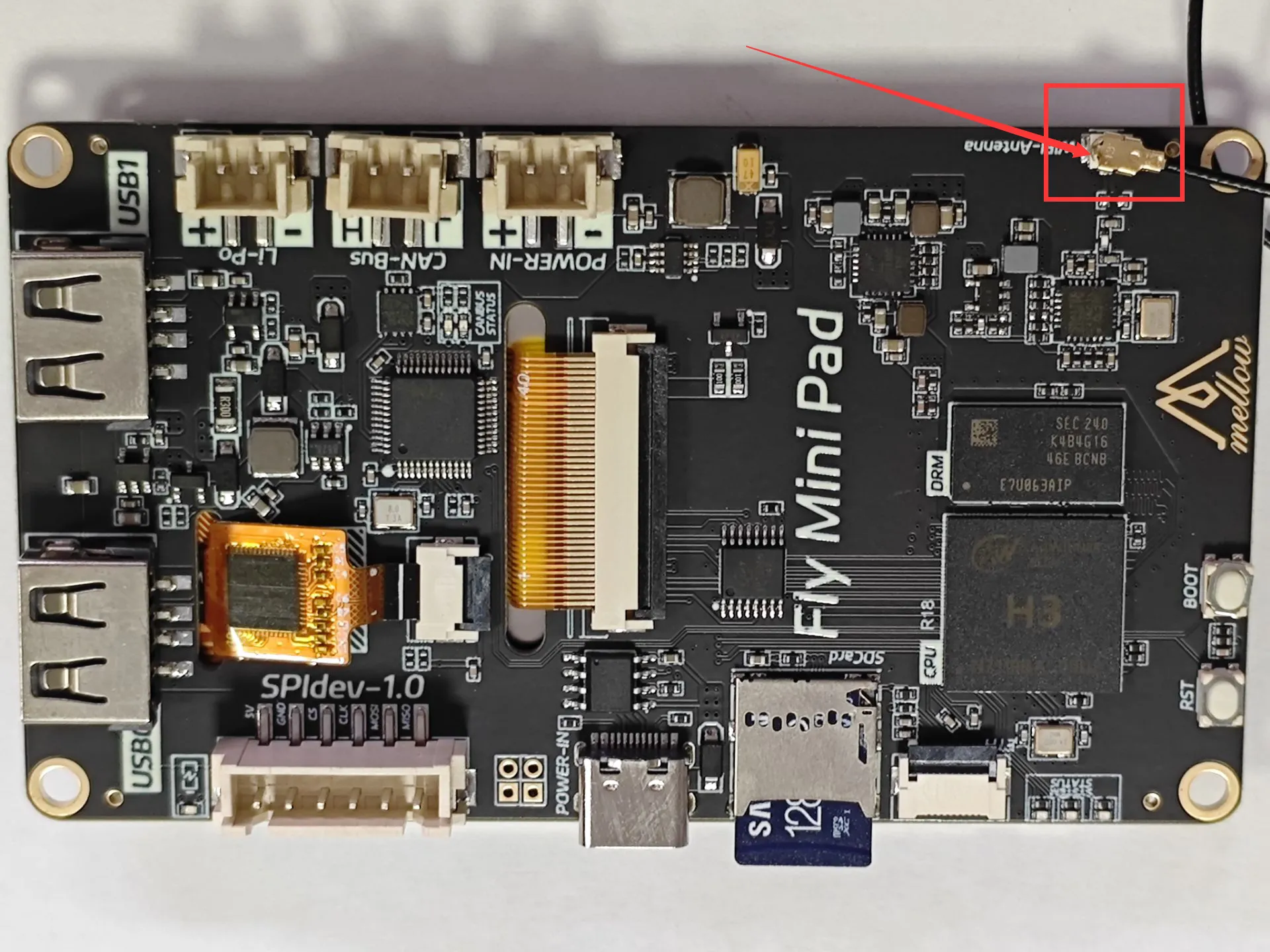
подсказывать
- После установки системной карты вы можете перейти к следующему шагу, подключившись к хост-системе через SSH
- Подайте питание на хост-систему.
На этом этапе ваша хост-система уже может запуститься!!!
Выполните следующий шаг: Подключение к хост-системе через SSH
Изменение других системных настроек
Изменение других системных параметров см. в разделе: Изменение системных настроек
Loading...